Samsung 460MXN - SyncMaster - 46"" LCD Flat Panel Display, 400MXn Quick Start Manual [es]
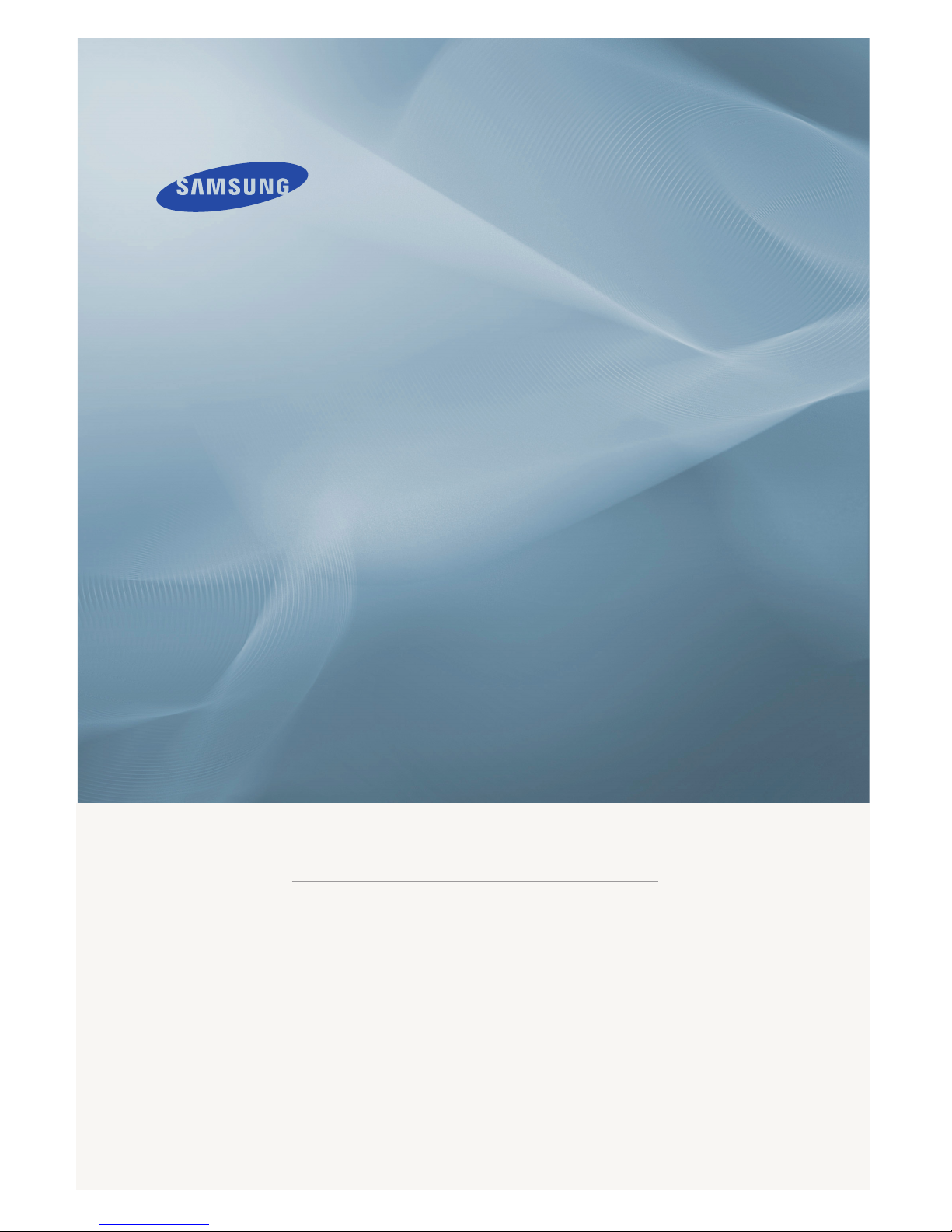
ii
LCD MONITOR
quick start guide
400MX(n) 460MX(n)
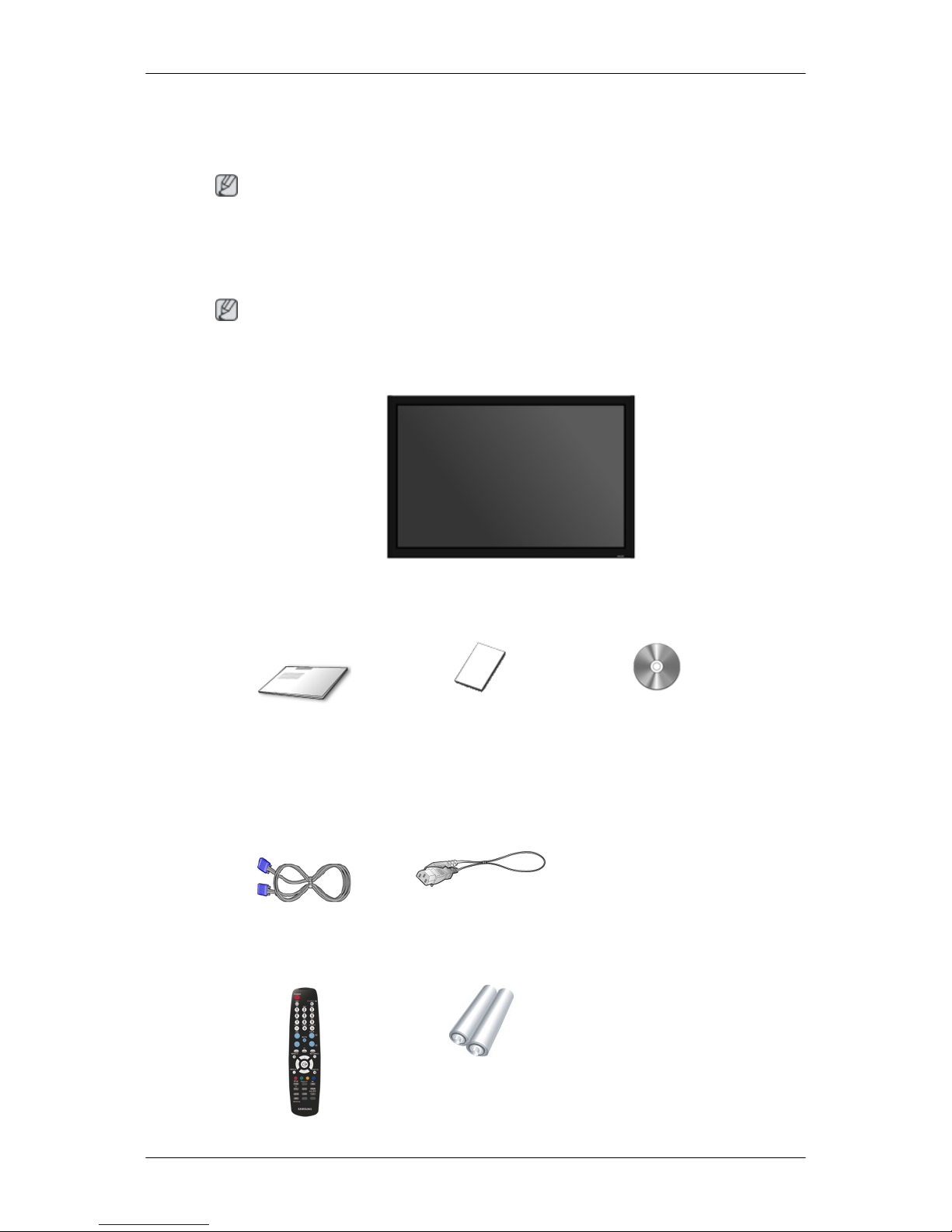
Introducción
Contenido del embalaje
Nota
Compruebe que los artículos siguientes vengan incluidos con su pantalla LCD.
Si falta alguno, póngase en contacto con su distribuidor.
Póngase en contacto con un distribuidor local para adquirir los artículos adicionales.
Nota
Este soporte no es para el modelo de suelo.
Desembalaje
Pantalla LCD
Manuales
Guía de configuración rápida Tarjeta de garantía
(No disponible en todos los
lugares)
Manual del usuario
Cables
Cable D-sub Cable de alimentación
Otros
9
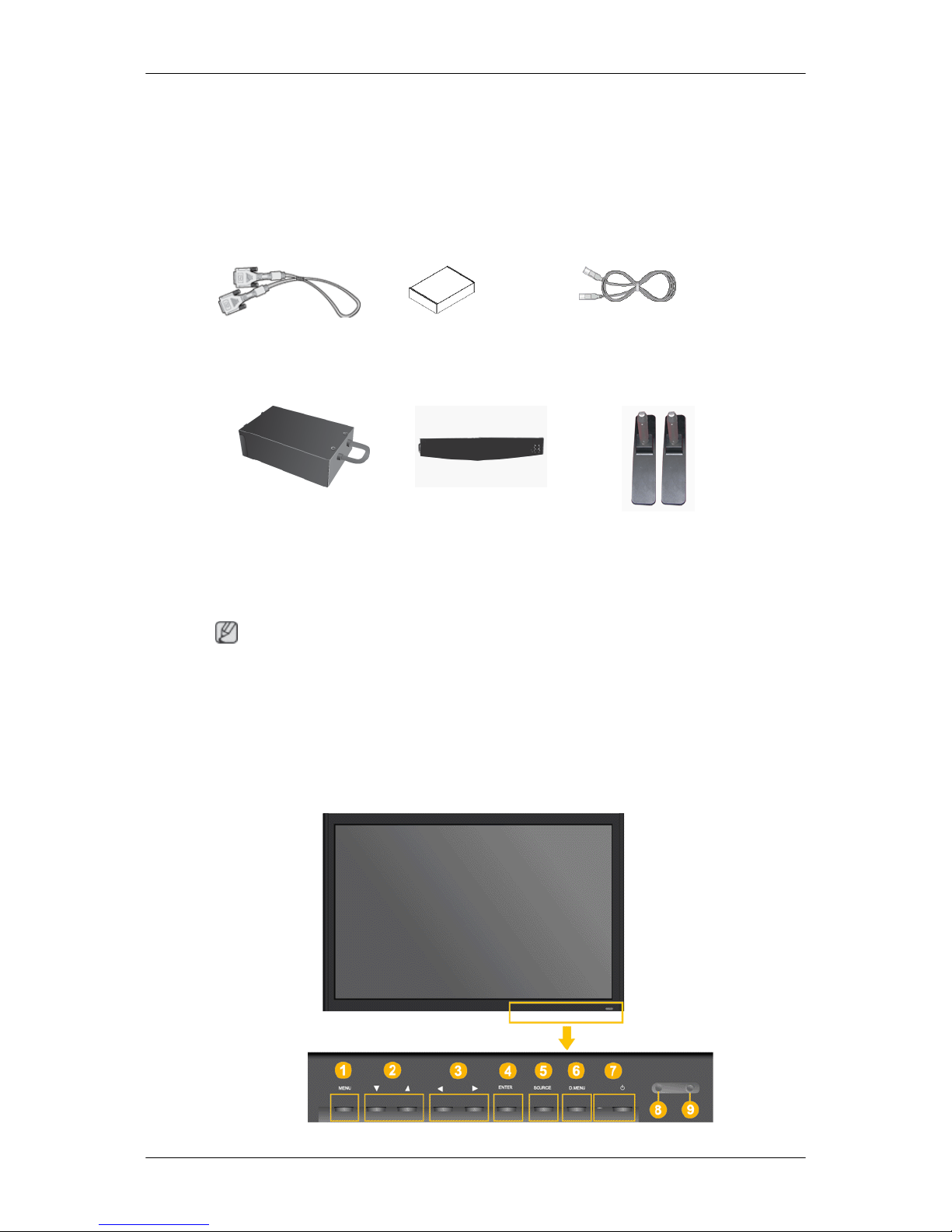
Otros
Mando a distancia Pilas (AAA x 2)
(No disponible en todos los
lugares)
Se vende por separado
Cable de DVI Kit de montaje en la pared Cable LAN
(Sólo se aplica al modelo
MXn)
Caja del sintonizador del tel-
evisor
Caja de red
(Sólo se aplica al modelo
MX)
Kit de Soporte temporal
Nota
• Se pueden adquirir y conectar cajas independientes de red o de sintonizador de TV. Para obtener
información sobre cómo usar éstas, consulte los respectivos manuales del usuario.
• Sólo se puede conectar una caja externa.
Pantalla LCD
Parte delantera
Introducción
10
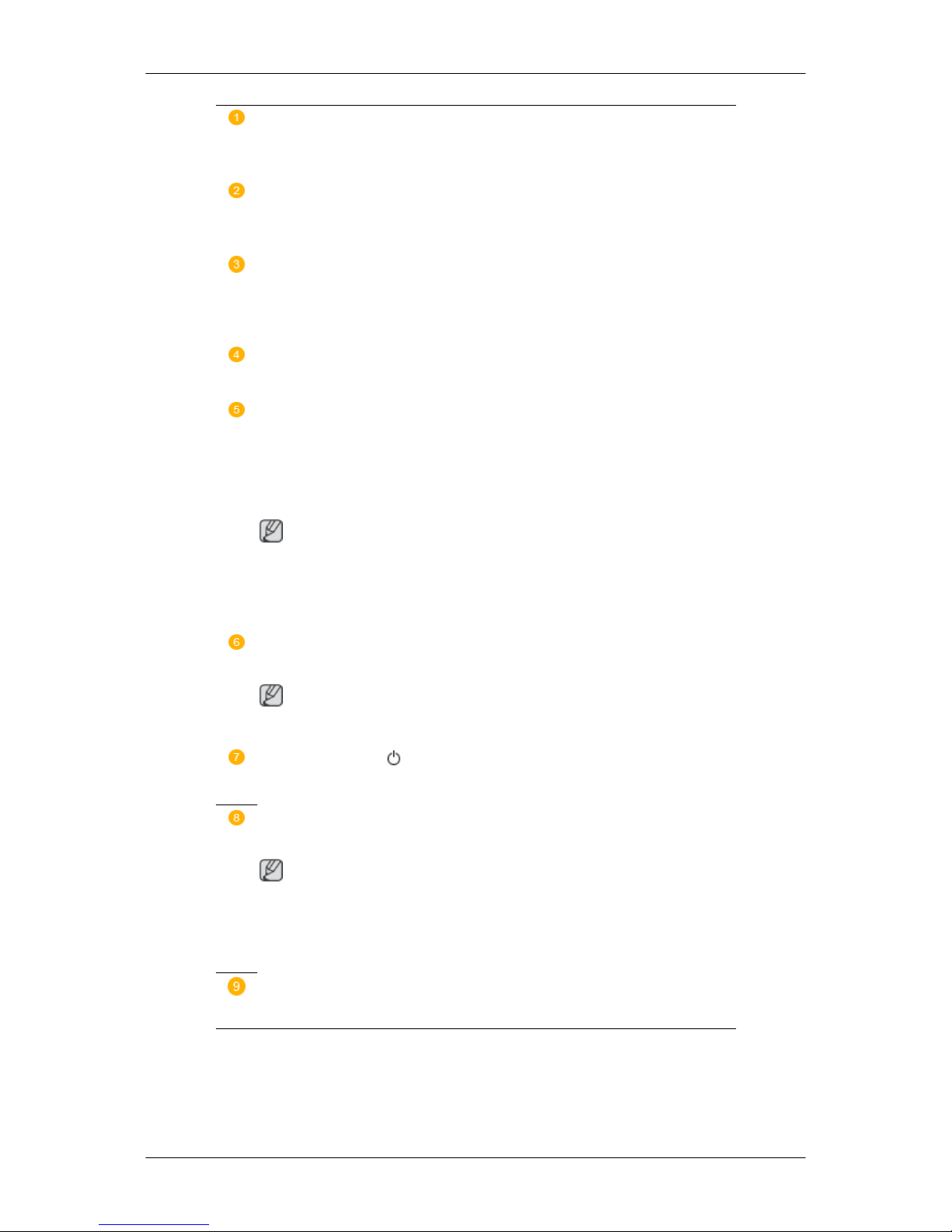
Botón MENU [MENU/]
Abre el menú en pantalla y sale del menú. Se usa también para salir del menú de
la pantalla o volver al menú anterior.
Botón Arriba-Abajo
Se mueve de un elemento de menú a otro verticalmente o ajusta los valores seleccionados del menú.
Botón Izquierda-Derecha / Botón Volumen
Se mueve de un elemento de menú a otro horizontalmente o ajusta los valores
seleccionados del menú. Cuando no haya visualización en la pantalla, pulse el
botón para ajustar el volumen.
Botón ENTER [ENTER/]
Activa un elemento resaltado del menú.
Botón SOURCE [SOURCE/]
Cambia desde modo de pantalla PC a modo de pantalla Video. Cambiar la fuente
se permite solamente para los dispositivos externos que están conectados con la
pantalla LCD en ese momento.
[PC] → [DVI] → [AV] → [HDMI] → [MagicInfo] → [TV]
Nota
• El menú TV está disponible cuando se instala una caja de sintonizador de TV.
• El menú MagicInfo está disponible cuando se instala una caja de red en los
modelos MXn o MX.
D.MENU
Abre el menú en pantalla D.MENU .
Nota
• Está disponible cuando se instala una caja de sintonizador de TV.
Botón de encendido [ ]
Pulse el botón para encender o apagar la pantalla LCD.
Indicador de encendido
Muestra el modo de ahorro de energía cuando parpadea en verde.
Nota
Para obtener más información respecto a las funciones de ahorro de energía, consulte la sección Ahorro de energía en el manual. Para ahorrar energía, apague la
pantalla LCD cuando no la necesite o cuando la deje sin funcionar durante largos
períodos.
Sensor de control remoto
Oriente el mando a distancia hacia esta zona de la pantalla LCD.
Introducción
11
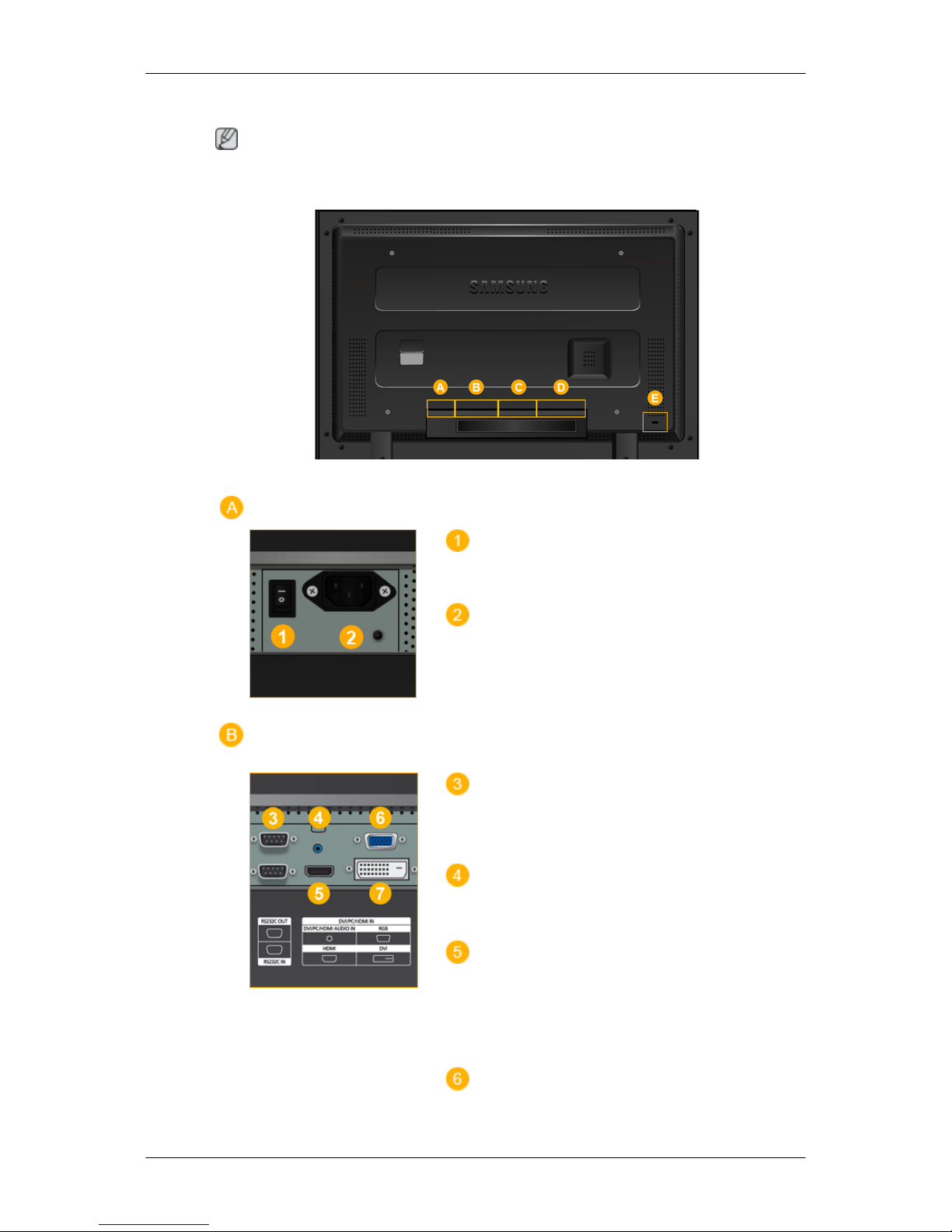
Parte posterior
Nota
Para más información referente a las conexiones de cable, véase Conexiones. La disposición trasera
de la pantalla LCD puede variar levemente dependiendo del modelo de pantalla LCD.
POWER S/W ON [ │ ] / OFF [O]
Encendido y apagado de la pantalla LCD.
POWER IN
El cable de alimentación se enchufa en la pantalla
LCD y el enchufe de pared.
RS232C OUT/IN (PUERTO serie RS232C)
Puerto de programa de MDC (Multiple Display
Control, Control de dispositivos múltiples)
DVI / PC / HDMI IN [DVI/PC/HDMI AUDIO
IN] (PC/DVI/HDMI Terminal de conexión de audio (entrada)
DVI / PC / HDMI IN [HDMI]
Mediante un cable HDMI conecte el terminal
HDMI de la parte posterior de la pantalla LCD
con el terminal HDMI del dispositivo de salida
digital.
DVI / PC / HDMI IN [RGB] (Terminal de
conexión de vídeo de PC)
Introducción
12
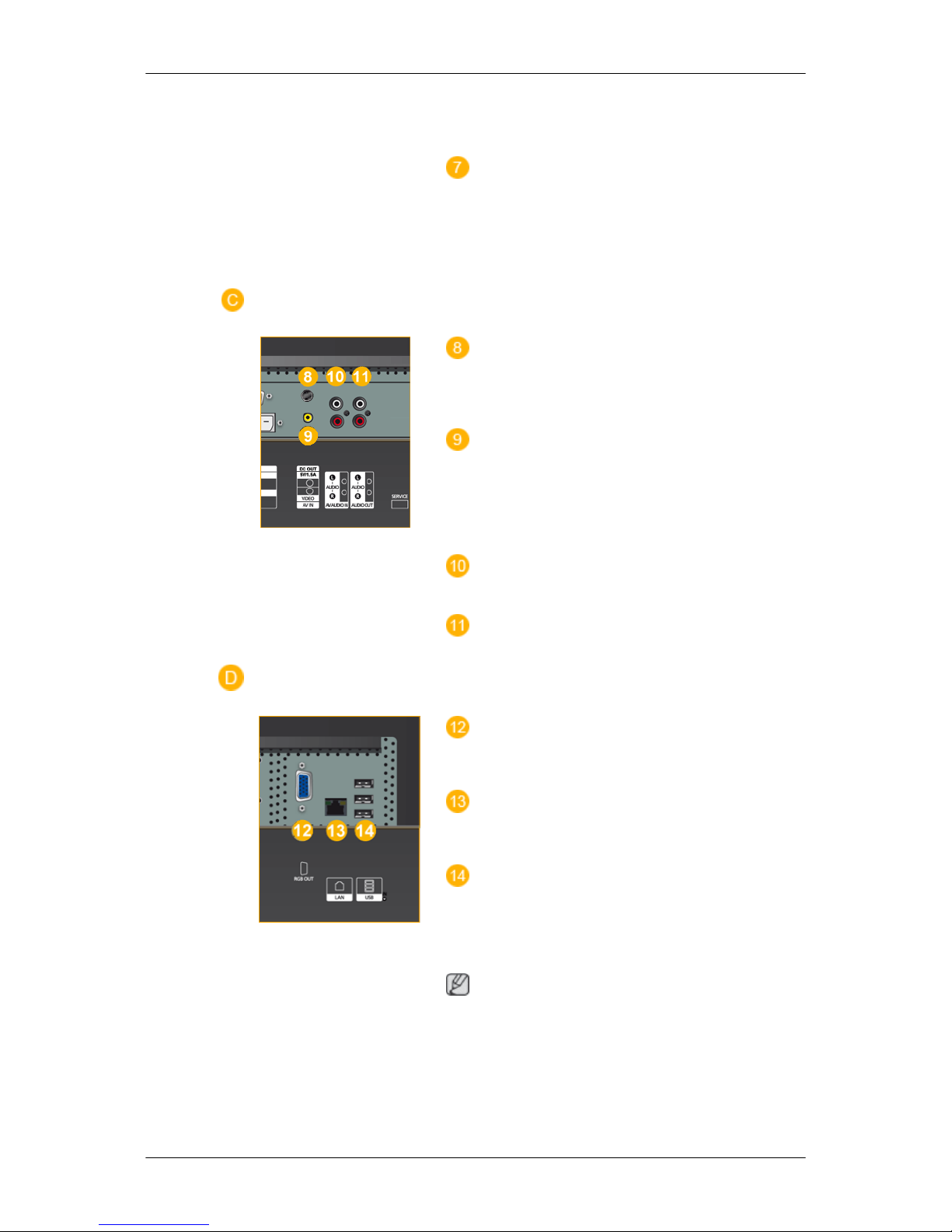
Usando un cable D-SUB de 15 contactos - modo
PC (PC Analógico)
DVI / PC / HDMI IN [DVI] (Terminal de
conexión de vídeo de PC)
Usando un cable DVI-D a DVI-D - modo DVI
(PC digital)
DC OUT [5V/1.5A]
Conecte al conector POWER de las cajas del
sintonizador de TV o de red.
AV IN [VIDEO] (Terminal de conexión de
Vídeo)
Conecte el terminal [ VIDEO ] del monitor y el
terminal de salida de vídeo del dispositivo externo
con un cable de vídeo.
AV AUDIO IN [L-AUDIO-R](Terminal de
conexión de audio de la pantalla LDC) (entrada)
AV AUDIO OUT [L-AUDIO-R] (terminal de
conexión del audio de la pantalla LCD (salida))
RGB OUT
(Sólo se aplica al modelo MXn)
LAN (Terminal de conexión LAN)
(Sólo se aplica al modelo MXn)
USB(Terminal de conexión USB)
Teclado/ratón, dispositivos compatibles de alma-
cenamiento masivo.
(Sólo se aplica al modelo MXn)
Nota
El número de pantallas LCD que se pueden conectar con la salida del bucle puede variar según el
cable, la fuente de la señal, etc. Se pueden conectar diez pantallas LCD con un cable si no hay
daños en éste ni en la fuente de señal.
Introducción
13
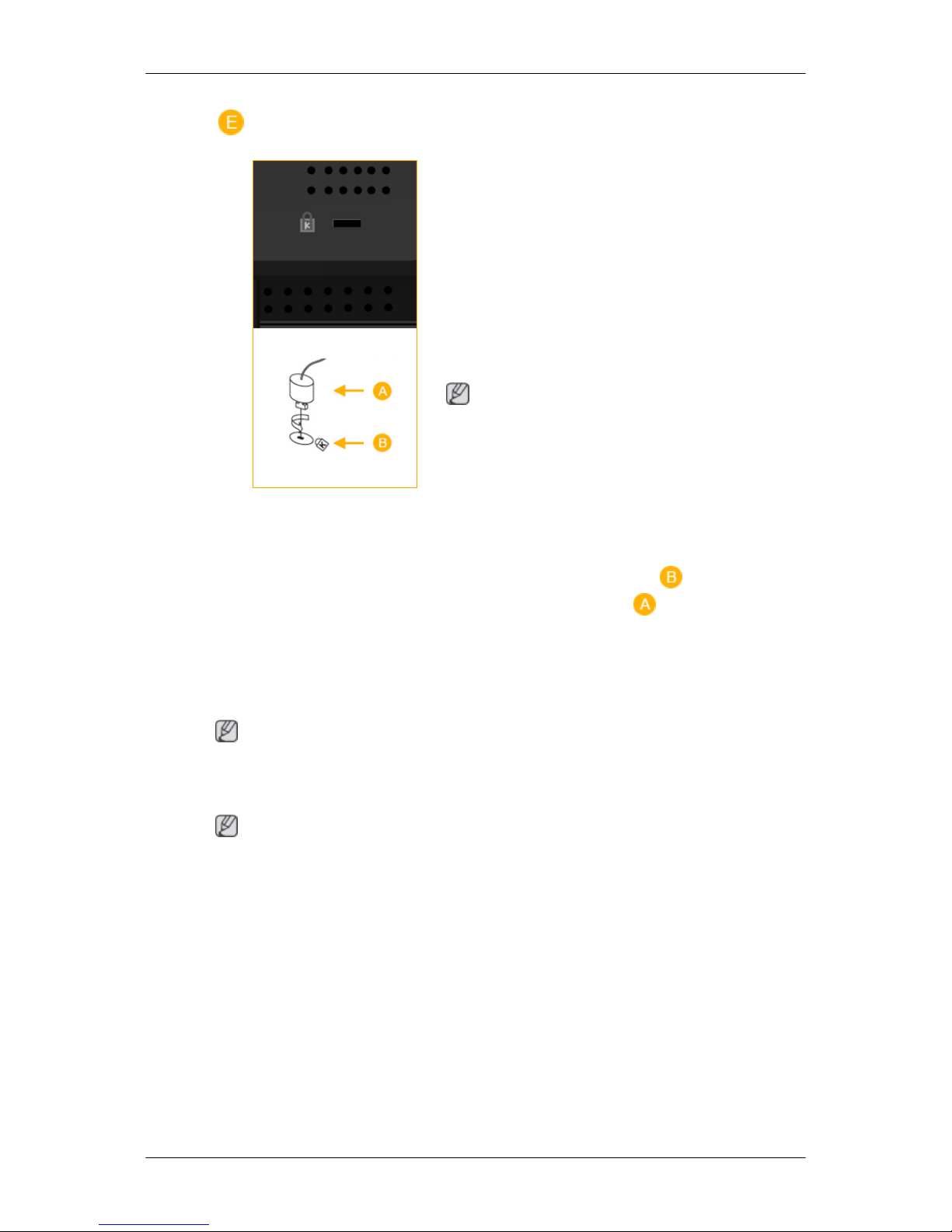
Kensington Lock
El bloqueo Kensington es un dispositivo que se
utiliza para fijar físicamente el sistema cuando se
utiliza en un sitio público. El dispositivo de bloqueo debe adquirirse por separado. El aspecto y
el método de bloqueo pueden ser diferentes a los
que se muestran en la ilustración según el fabricante. Consulte el manual que acompaña al Bloqueo Kensington para utilizarlo correctamente. El
dispositivo de bloqueo debe adquirirse por separado.
Nota
La ubicación del Bloqueo Kensington puede variar según los modelos.
Utilización del bloqueo Kensington
antirrobo
1. Introduzca el dispositivo de bloqueo en la
ranura Kensington del monitor y gírelo
en la dirección de bloqueo .
2. Conecte el cable del bloqueo Kensington.
3. Fije el bloqueo Kensington a la mesa o a un
objeto estático pesado.
Nota
Consulte Conexión de cables para obtener más información acerca de los cables de conexión.
Mando a distancia
Nota
El funcionamiento del mando a distancia puede verse entorpecido por un televisor o algún otro dispositivo electrónico utilizado cerca del monitor, provocando un funcionamiento incorrecto debido a
las interferencias con la frecuencia.
Introducción
14
